Sisällysluettelo
Malwarebytes Anti-Malware, yksi viime vuosien tehokkaimmista haittaohjelmien torjuntaohjelmista, päivittyi hiljattain uusimpaan versioonsa 3.0. Uusimmassa versiossa Malwarebytes on poistanut "Anti-Malware" ohjelman nimestä, koska nyt ohjelma yhdistää haittaohjelmien torjunnan ja virustorjunnan suojauksen.Malwarebytes Free, voi havaita ja poistaa viruksia, mainosohjelmia ja haittaohjelmia, kuten matoja, troijalaisia, rootkit-ohjelmia, rogues,vakoiluohjelmat vain muutamalla napsautuksella. Toisaalta, jos haluat olla aina suojattu viruksilta ja haittaohjelmien uhilta, voit ostaa Malwarebytes v3.0 Premium -version (maksaa noin 40 dollaria vuodessa).
Malwarebytes Premium on kattava tietoturvaratkaisu, joka suojaa järjestelmääsi reaaliaikaisesti viruksilta, lunnasohjelmilta, exploit-hyökkäyksiltä ja haitallisilta verkkosivuilta, joita kolmannen osapuolen virustorjuntaohjelmat eivät pysty havaitsemaan. Malwarebytes päivitetään hyvin usein, minkä ansiosta pysyt suojattuna kaikilta uusilta uusilta herkuilta, jotka ilmestyvät. Voit tarkastella Malwarebytes 3.0 Free ja Malwarebytes3.0 Premium-versiot klikkaa tästä.
Tämä opetusohjelma sisältää yksityiskohtaiset ohjeet tietokoneen asentamiseen ja puhdistamiseen Malwarebytesilla.
Kuinka asentaa ja puhdistaa tietokoneesi Malwarebytes Anti-Malware v3.0 Free -ohjelmalla?
Osa 1. Miten asennat Malwarebytesin.Osa 2. Miten puhdistat tietokoneesi MalwarebytesillaOsa 3. Miten suoritat täyden tarkistuksen Malwarebytesilla Osa 1. Miten asennat Malwarebytesin ILMAISEKSI.
1. Napsauta Ilmainen lataus painiketta osoitteessa Lataa Malwarbytes sivulla ladata Malwarebytes Premium TRIAL -version. *
Huomautus: 14 päivän kokeilujakson jälkeen Malwarebytes palaa ilmaisversioksi, mutta ilman reaaliaikaista suojausta kiristysohjelmia, viruksia tai haittaohjelmia vastaan.
2. Kun lataus on valmis, kaksoisnapsauta ladatusta tiedostosta aloittaaksesi asennuksen. Malwarebytes.
3. Klikkaa Asenna aloittaaksesi asennuksen.

4. Kun sinua kehotetaan asentamaan Malwarebytes Browser Guard, valitse Ohita tämä .
5. Kun asennus on valmis, jatka lukemista alla skannataksesi tietokoneesi ensimmäisen kerran Malwarebytesilla.
Osa 2. Tietokoneen puhdistaminen Malwarebytesin avulla.
1. Käynnistä Malwarebytes Premium Trial ja odota, kunnes ohjelma päivittää virustorjuntatietokantansa.
2. Kun päivitysprosessi on valmis, paina Skannaa nyt painiketta aloittaaksesi järjestelmän skannauksen haittaohjelmien ja ei-toivottujen ohjelmien varalta.
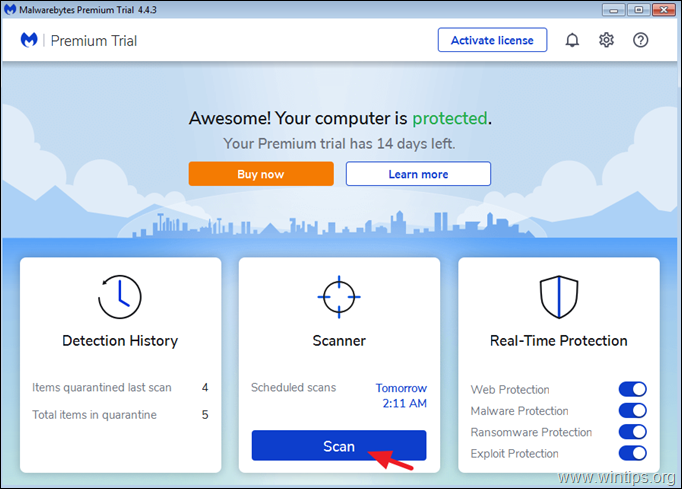
3. Odota nyt, kunnes Malwarebytes on skannannut tietokoneesi haittaohjelmien varalta.
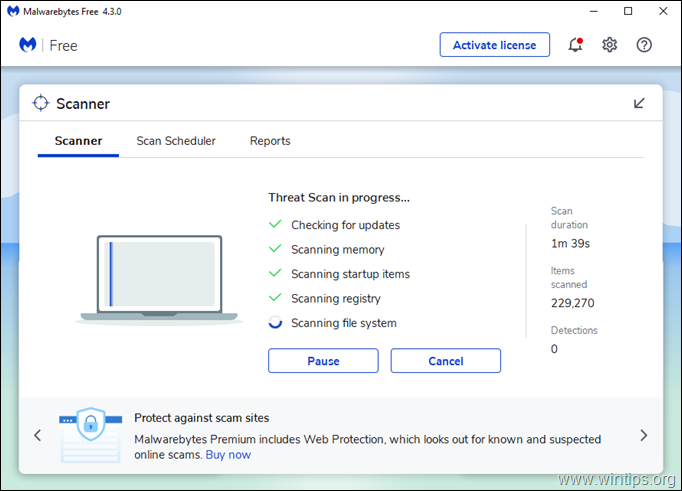
4. Kun skannaus on valmis, valitse kaikki havaitut uhat (jos löytyy) ja paina sitten Karanteeni painiketta poistaaksesi ne kaikki tietokoneeltasi.
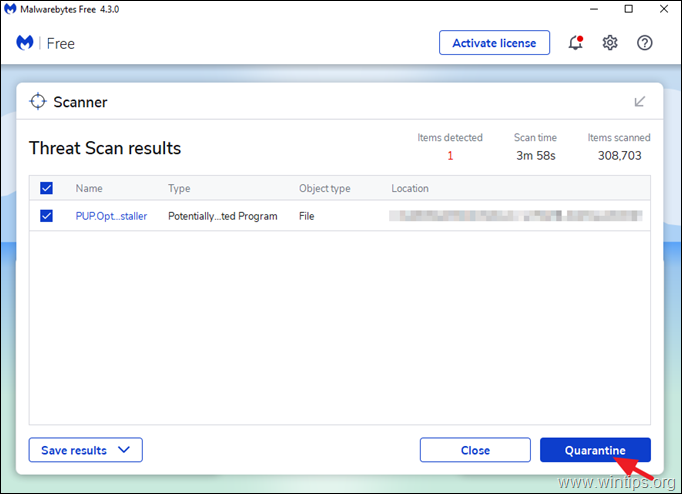
5. Odota, kunnes Malwarebytes poistaa kaikki tartunnat järjestelmästäsi, ja käynnistä tietokone uudelleen (jos ohjelma sitä vaatii), jotta kaikki aktiiviset uhat voidaan poistaa kokonaan.
Pidä järjestelmäsi puhtaana viruksista ja haittaohjelmista Malwarebytesin avulla:
1. Päivitä Malwarebytesin tietokanta aina ennen tietokoneen skannausta.
2. Tarkista tietokoneesi säännöllisesti (esim. kerran viikossa) MBAM-ohjelmalla.
3. Voit varmistaa, että tietokoneesi on puhdas ja turvallinen, suorittamalla täyden tarkistuksen Malwarebytesilla Windowsin vikasietotilassa (osa 3).
Aiheeseen liittyvät artikkelit
- Nopea haittaohjelmien skannaus ja poisto-opas tietokoneille.Kymmenen+ vinkkiä, joilla pidät tietokoneesi nopeana ja terveenä.
Osa 3. Täydellisen tarkistuksen suorittaminen Malwarebytes v3.0 Free -ohjelmalla
Turvallisin tapa skannata ja puhdistaa tietokone uhkien varalta on käynnistää Windows vikasietotilassa ja suorittaa sen jälkeen täydellinen tarkistus Malwarebytesilla.
Windowsin käynnistäminen vikasietotilassa:
1. Paina Windows  + R näppäimiä näppäimistölläsi ladataksesi Suorita valintaikkuna.
+ R näppäimiä näppäimistölläsi ladataksesi Suorita valintaikkuna.
2. Tyyppi msconfig ja paina Kirjoita .
3. Valitse Saapas välilehti ja sitten tarkista ... Turvallinen käynnistys vaihtoehto.
4. Napsauta OK ja Käynnistä uudelleen tietokoneellesi. *
* Huomautus: Käynnistääksesi Windowsin Normaali tila suorita MSCONFIG uudelleen, poista valintaruutu ... Turvallinen käynnistys ja Käynnistä uudelleen .
Voit suorittaa täyden tarkistuksen Malwarebytesilla:
1. Käynnistä Malwarebytes ja valitse Skanneri .
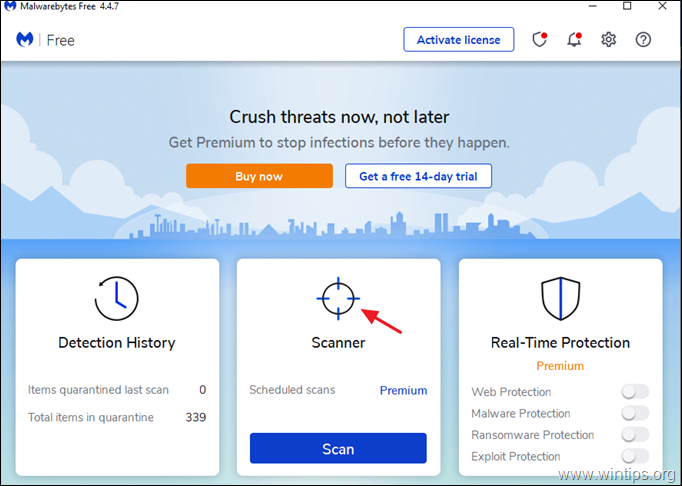
2. Klikkaa Edistyneet skannerit .
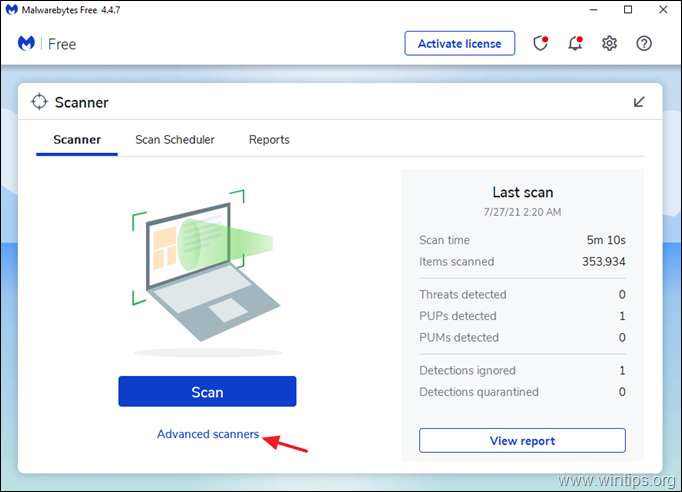
3. osoitteessa Mukautettu skannaus klikkaa Määritä skannaus nappi.
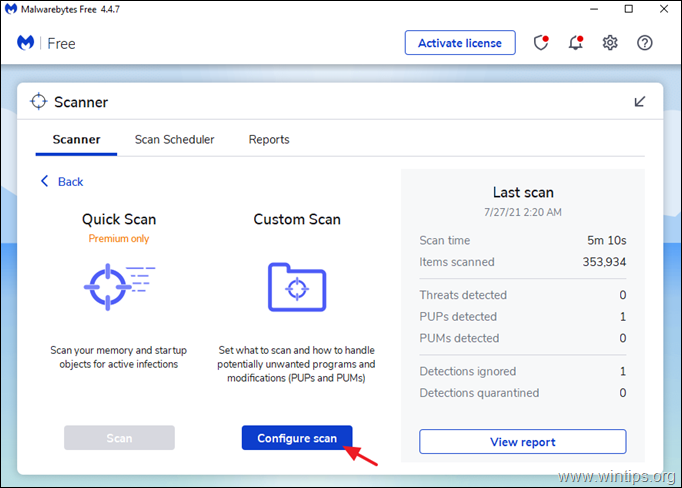
3. Osoitteessa Mukautettu skannaus vaihtoehdot, valitse kaikki käytettävissä olevat skannausvaihtoehdot (1), valitse sitten kaikki käytettävissä olevat levyt (2) ja paina lopuksi painiketta Aloita painiketta (3) skannataksesi koko järjestelmäsi haittaohjelmien varalta.
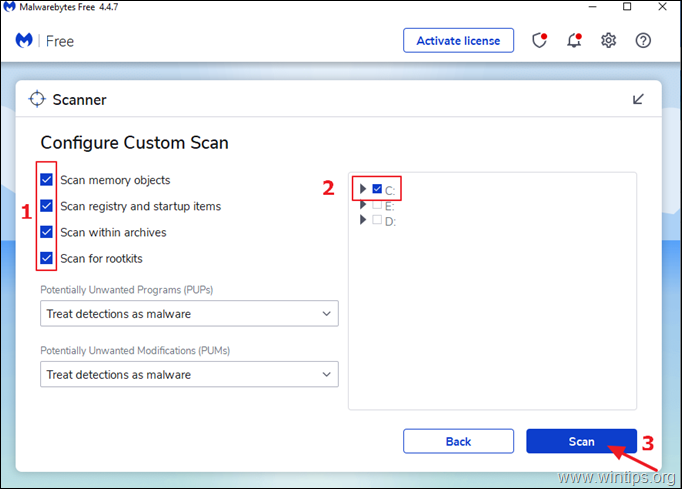
Kerro minulle, jos tämä opas on auttanut sinua jättämällä kommentti kokemuksestasi. Tykkää ja jaa tätä opasta auttaaksesi muita.

Andy Davis
Järjestelmänvalvojan blogi Windowsista





